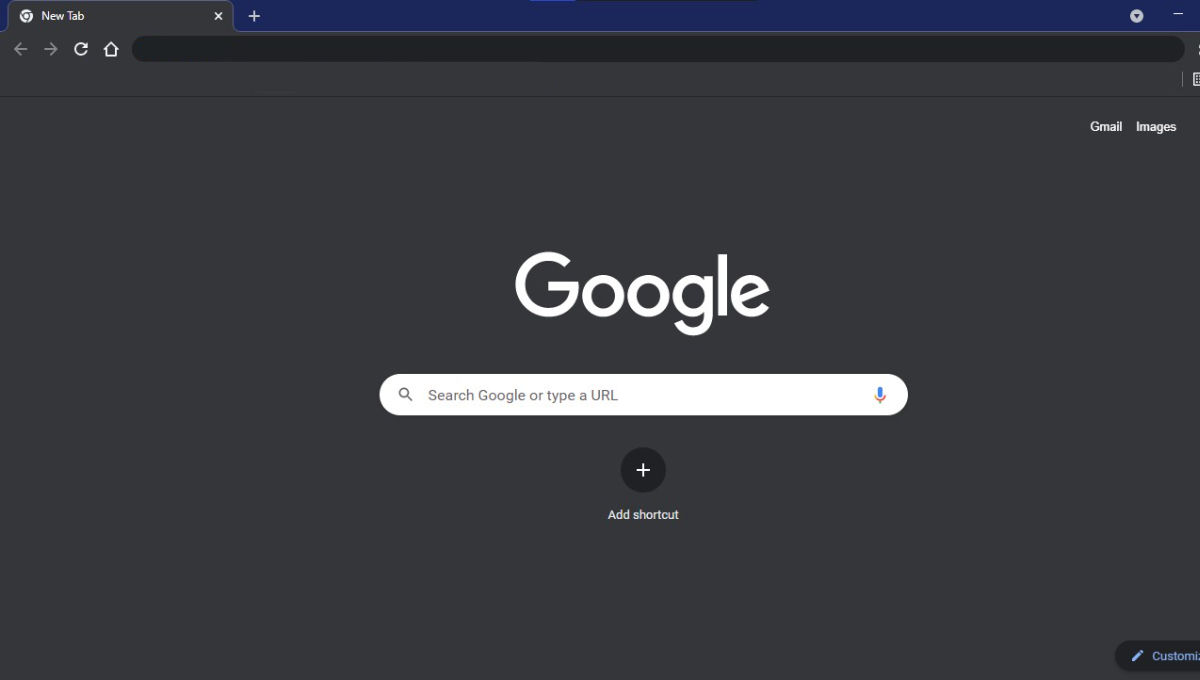3 طرق سهلة لـ حظر حساب جيميل والإبلاغ عنه
يعرض موقعنا ون للتقنية 3 طرق سهلة لـ حظر حساب جيميل والإبلاغ عنه, إذا كنت بحاجة إلى الإبلاغ عن حساب Gmail بسبب البريد العشوائي أو إساءة الاستخدام أو الاحتيال ، فيمكنك القيام بذلك باستخدام نموذج إساءة استخدام Gmail من Google. لاتخاذ إجراء فوري ضد هذه الحسابات الخادعة أو الضارة ، يمكنك بسهولة حظر عنوان البريد الإلكتروني على جهاز الكمبيوتر المكتبي أو الجهاز المحمول. سيؤدي هذا إلى إعادة توجيه جميع رسائل البريد الإلكتروني المستقبلية من المرسل إلى مجلد البريد العشوائي. لن يتم إخطار الأطراف المحظورة بأنها محظورة. سيوضح لك هذا المقال كيفية الإبلاغ عن حساب Gmail المسيء أو البريد العشوائي وحظره باستخدام جهاز Windows أو Mac أو iPhone أو Android.
حظر حساب جيميل
انتقل إلى نموذج إساءة استخدام Gmail في متصفح الويب وأدخل معلومات الاتصال الخاصة بك.
الصق الرؤوس وسطر الموضوع ونص البريد الإلكتروني في الأقسام المناسبة من النموذج. انقر فوق “إرسال” لإرسال التقرير.
لحظر مرسل ، افتح بريدًا إلكترونيًا من المرسل. انقر على أيقونة النقاط الثلاث ، ثم انقر على “حظر [المرسل]”.
استخدام نموذج إساءة استخدام Gmail
انتقل إلى نموذج إساءة استخدام Gmail في متصفح الويب. يمكنك استخدام Google Chrome أو Safari أو Mozilla Firefox أو متصفح آخر.
إذا تلقيت بريدًا إلكترونيًا غير مرغوب فيه أو ضارًا ، فيمكنك إبلاغ Google بذلك. كن حذرًا دائمًا عند تلقي رسائل بريد إلكتروني من مرسلين ليسوا في قائمة جهات الاتصال الخاصة بك.
ستأتي رسائل البريد الإلكتروني الرسمية من Google دائمًا من عناوين البريد الإلكتروني التي تنتهي بـ “@ google.com” ، وليس من عناوين البريد الإلكتروني التي تنتهي بـ “@ gmail.com”.
يمكنك التعرف على صفحة التصيد من خلال النظر إلى المرسل والبحث عن الأخطاء الإملائية واكتشاف أي روابط مشبوهة في نص البريد الإلكتروني. بمجرد تحديد صفحة التصيد ، يمكنك بسهولة تجنب الخداع عن طريق حظر المرسل والإبلاغ عنه وتجاهله.
أدخل عنوان بريدك الإلكتروني في الحقل الأول. هذه هي الطريقة التي ستتصل بها Google بخصوص تقريرك.
أدخل عنوان البريد الإلكتروني للمرسل في الحقل الثاني. سيكون هذا هو عنوان البريد الإلكتروني للشخص المتورط في الحادث المشبوه أو المسيء.
أدخل عنوان البريد الإلكتروني في الحقل الثالث. رأس البريد الإلكتروني هو مقتطف من التعليمات البرمجية المستخدمة لمصادقة رسالة بريد إلكتروني.
للعثور على عنوان البريد الإلكتروني بالكامل ، انقر فوق رمز النقاط الثلاث أعلى نص البريد الإلكتروني. انقر فوق إظهار الأصلي في القائمة المنسدلة. ستفتح نافذة جديدة تحتوي على جميع تفاصيل البريد الإلكتروني.
انقر فوق نسخ إلى الحافظة ، ثم الصقها في الحقل الصحيح في نموذج إساءة استخدام Gmail.

أدخل سطر موضوع البريد الإلكتروني في الحقل الرابع. هذا هو السطر الفردي من النص الذي تراه عندما تتلقى رسالة بريد إلكتروني.
أدخل محتوى البريد الإلكتروني في الحقل الخامس. انسخ والصق النص الكامل للبريد الإلكتروني في الحقل المخصص لذلك.
أدخل معلومات إضافية في الحقل السادس. إذا كانت لديك مخاوف أو معلومات أخرى تريد مشاركتها ، فيمكنك القيام بذلك في هذا المجال. إذا لم تقم بذلك ، يمكنك تركه فارغًا.
انقر فوق “نعم” أو “لا”. إذا بدت الرسالة وكأنها شخص ينتحل شخصية Google أو أحد موظفي Google ، فانقر فوق “نعم”. إذا كانت الرسالة غير مرتبطة بـ Google ، فانقر فوق “لا”.
انقر فوق ‘إرسال.
سيتم إرسال تقريرك إلى Google.
إذا كنت بحاجة إلى مزيد من الدعم ، يمكنك الاتصال بـ Gmail.
حظر المرسلين على سطح المكتب
افتح Gmail في متصفح الويب. إذا لم تكن قد سجلت الدخول بالفعل ، أدخل معلوماتك وانقر فوق تسجيل الدخول للقيام بذلك الآن ، أو يمكنك إنشاء حساب Gmail. [2]
تتضمن هذه الطريقة حظر رسائل البريد الإلكتروني المرسلة عن طريق البريد العشوائي أو الحسابات المسيئة. يمكنك الحفاظ على حساب Google الخاص بك آمنًا عن طريق تغيير كلمة مرورك بانتظام.
انقر فوق بريد إلكتروني من المرسل. إذا قمت بحذفه أو إرساله إلى البريد العشوائي ، فتحقق من مجلد المهملات أو البريد العشوائي.
انقر فوق ⋮. يمكنك العثور عليه في الزاوية العلوية اليمنى ، فوق نص البريد الإلكتروني. سيتم فتح قائمة منسدلة.
انقر فوق حظر. سيتبع ذلك اسم المرسل أو عنوان بريده الإلكتروني.
ستفتح نافذة منبثقة.
انقر فوق حظر للتأكيد. سيتم حظر المرسل. سيتم إرسال الرسائل المستقبلية من المرسل مباشرة إلى مجلد البريد العشوائي.
إذا كنت بحاجة إلى إلغاء حظر المرسل ، فارجع إلى رسالة بريد إلكتروني من المرسل. انقر فوق رمز النقاط الثلاث ، ثم انقر فوق إلغاء الحظر. انقر فوق إلغاء الحظر مرة أخرى للتأكيد.
حظر المرسلين على الهاتف المحمول
افتح تطبيق Gmail على جهازك المحمول. إذا لم تكن قد سجلت الدخول بالفعل ، فانقر فوق تسجيل الدخول للقيام بذلك الآن. [3]
Gmail متاح لنظام iOS في App Store ولأندرويد في متجر Google Play.
اضغط على بريد إلكتروني من المرسل. إذا قمت بحذفه أو إرساله إلى البريد العشوائي ، فتحقق من مجلد المهملات أو البريد العشوائي.
اضغط على ⋮ في الزاوية العلوية اليمنى. سيكون هذا أعلى نص البريد الإلكتروني ، على يمين اسم المرسل.
على نظام iOS ، يبدو الرمز على الشكل •••.
سيتم فتح قائمة منبثقة.
اضغط على حظر. سيتبع ذلك اسم المرسل أو عنوان بريده الإلكتروني.
سيتم حظر المرسل. سيتم إرسال الرسائل المستقبلية من المرسل مباشرة إلى مجلد البريد العشوائي.
إذا كنت بحاجة إلى إلغاء حظر المرسل ، فارجع إلى رسالة بريد إلكتروني من المرسل. اضغط على أيقونة النقاط الثلاث ، ثم اضغط على إلغاء الحظر.